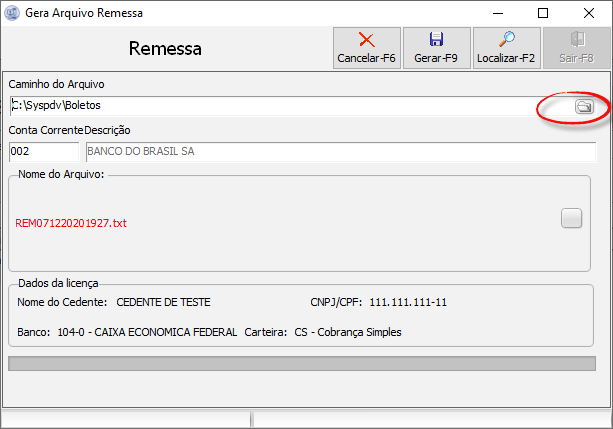Boleto Bancário
O boleto bancário é uma das formas de pagamento mais frequentemente utilizadas. Basicamente, esse documento é um título de cobrança. Ele pode ser pago em qualquer instituição ou estabelecimento conveniado até a data de vencimento indicada.
Como Funciona
Quem efetua a venda é o cedente do boleto. Já o comprador é chamado de sacado e sua obrigação é quitar o boleto de acordo com sua data de vencimento.
Para fazer a emissão com uma instituição bancária, a empresa precisa de uma conta-corrente aberta. É por meio dessa mesma conta bancária que o recebimento do valor pago pelo sacado será realizado.
Hoje só é possível gerar boleto com registro que contém os dados do comprador, valor da negociação e data de pagamento, além das políticas de recebimento fora do prazo e penalidades em caso de atraso. Essa foi uma maneira que a Febraban encontrou para eliminar as fraudes e assegurar ao emitente a possibilidade de protesto caso o comprador não pague.
Para assegurar esses controles é cobrada uma taxa pela confirmação de boletos e parcelas de carnês pagos.
Termos
Carteira: Carteira é um serviço contratado junto ao banco, para gerar boletos bancários. Através dela é feita a identificação dos pagamentos e estes são creditados diretamente na conta bancária do emissor.
Banco: Instituição financeira responsável pela cobrança, ou seja, desde que seja previamente contratado pelo cedente, o Banco recebe o pagamento do referido documento de cobrança pago pelo Sacado, e credita a importância paga na conta corrente do cedente.
Sacado: Quem efetua o pagamento do boleto.
Cedente: Quem emite a cobrança. Ou seja, aquele que recebe a quantia cobrada.
Boleto Direto
Boleto Direto é um webservice (API) para geração de boletos, arquivos de remessa e processamento de arquivos de retorno que são gerados pelo banco. O boleto direto veio para substituir o Cobrebem (Antigo Emissor de Boletos no SysPDV).
Pré-requisito
Para emissão do boleto direto usando o SysPDV é preciso solicitar a liberação do módulo no setor comercial/canais e ter uma conta corrente cadastrada.
Como Adquirir
O usuário do SysPDV solicita a liberação do Boleto Direto em nosso setor comercial/Canais, onde será gerada uma nova chave para o usuário que a insere em seu SysPDV server, Junto com a chave irá “descer”o Módulo do Boleto Direto onde o SysPDV passa a consumir a API ( webservice ) do Boleto Direto tornando-se apto para gerar boletos.
Configuração de Bancos no Boleto Direto
As configurações dos bancos no boleto direto precisam ser realizadas de acordo com as informações específicas de cada banco. O boleto direto tem uma quantidade de bancos menor que a do CobreBem.
Segue a planilha com a listagem dos bancos que o boleto direto trabalha:
A planilha mostra a quantidade de dígitos de alguns campos,e também se tem variação de carteira, etc.
Quem vai implantar no cliente tem que se basear por ela junto com a documentação enviada pelo banco.
Conta Corrente
No SysPDV em Financeiro>Tesouraria>Conta Corrente, é o caminho para cadastrar o banco na rotina de conta corrente que está dividido em 03 abas: Principal, Boleto e Outras Configurações, cada uma realizando configurações específicas para o uso da rotina.
Antes de iniciar é preciso solicitar um email do banco do cedente com todas as informações para configurar a Conta Corrente como: Nº da conta, agência, carteira e etc. È fundamental que o cliente tenha os dados referentes ao banco em mãos
Na aba Principal, realize o cadastro das contas correntes.
Informações que devem ser repassadas pelo Banco:
Código do Banco;
Agência (informar no SysPDV sem o dígito verificador);
Conta (informar no SysPDV sem o dígito verificador);
Local de pagamento (o sistema imprime mensagem padrão, mas é possível alterar a mensagem);
Nosso Número (Inicial e Final) - em alguns casos o próprio banco informar qual deve ser o número inicial;
Carteira;
Código Cedente;
Uso do Banco;
Flag Banco Emite Boleto deve estar desmarcada;
Na aba Boleto, realize as configurações para emissão do boleto através do SysPDV.
Atenção: A aba boleto somente tera as opções de configuração abaixo se o cliente já tiver contratado o modulo boleto direto no comerical/canais e inserido a nova chave no SyspPDV Server.
Caso contrário, a aba boleto irá mostrar as antigas opções de configuração do Cobrebem
Informações que deve ser repassadas pelo banco:
Espécie;
Layout do arquivo de Remessa;
Layout do arquivo de Retorno;
Códigos de Decurso/Protesto;
Número Convênio (Banco do Brasil).
Na aba Configurações, insira as informações complementares. Essas informações deverão ser impressas na emissão do boleto através do SysPDV. Só deve ser preenchida conforme orientações do banco.
Informações que deve ser repassadas pelo banco:
Número de dias para protesto;
Número de dias para baixa/devolução;
Número de dias para juros;
Percentual de juros p/ dia;
Percentual de multa;
Instruções (descrição das informações configuradas na seção detalhes do boleto);
Outros dados de configuração (quando há variações da carteira);
Código Baixa/Devolução (preencher somente se tiver configurado para baixa/devolução).
Atenção: As Próximas rotinas relacionadas a geração de boleto, impresão, borderô, remessa e arquivo de retorno continuam igual o processo que já ocorria no Cobrebem.
Finalizadora
Nas Builds mais recentes do SysPDV devemos utilizar a espécie Boleto Bancário, se a build for antiga e não tiver a espécie Boleto Bancário, utilize a espécie Crediário.
Gerando Boleto
O boleto no SysPDV é gerado a partir do contas a receber seja ele Manual ou de uma venda no SysPDV-PDV e até de emissão de NF-e.
Com o contas a receber gerado para o cliente o próximo passo é imprimir o boleto.
Alteração dos dados do Boleto
O boleto nada mais é que um título a receber impresso em boleto, logo, para realizar alterações basta alterar o contas a receber. Após o envio da remessa não é possível realizar alterações.
Impressão do Boleto
Em Financeiro>Boleto>Impressão localize o título que será emitido. Para imprimir o título, proceda da seguinte forma:
Informe a data da emissão da contas a receber;
Insira o código do cliente para localizar as duplicatas de um cliente específico.
Selecione a conta desejada para impressão do boleto ou clique em Marcar Todos F-11 para realizar a impressão de todas as duplicatas listadas.
Clique no botão Gerar-F5.
Ao localizar o título (figura anterior) abrirá uma janela para preencher com o código da conta corrente cadastrada, observe que automaticamente serão preenchidas as informações referente ao banco;
Uma vez que todas as informações estiverem corretas, clique sobre o botão Imprimir para que o boleto seja impresso.
Ao clicar no botão Imprimir o boleto é mostrado conforme mostra a figura abaixo.
Gerando o Borderô
Em Financeiro>Boleto>Borderô é o caminho para agrupar os títulos para ser enviado para o banco. Para realizar o borderô, proceda da seguinte forma:
Clique no botão Incluir-F5, para iniciar o borderô;
Informe a conta corrente;
Clique no botão +Incluir, para localizar os boletos;
Abrirá uma janela conforme mostra a figura abaixo, utilize um dos filtros para localizar os boletos, em seguida clique no botão Aplicar-F4;
Após serem listados os boletos, clique no boleto desejado ou clique no botão Marque Todos-F11 para selecionar todos.
Clique no botão Ok-F9.
Para finalizar clique no botão Gravar-F9, em seguida confirme a mensagem do borderô gravado com êxito.
Arquivo de Remessa
Na mesma tela do borderô é gerado um arquivo de transferência de dados bancários. Esse arquivo contém informações sobre sua conta corrente e sobre os boletos emitidos pelo sistema. Para realizar a remessa, proceda da seguinte forma:
Na tela de borderô localize o que deseja gerar como remessa e tecle enter;
Clique no botão Remessa;
Abrirá uma janela, conforme mostra a figura abaixo. Clique no ícone , para informar o local e selecionar a pasta em que os arquivos serão salvos;
Em seguida clique no botão Gerar-F9 e confirme a mensagem de arquivo de remessa gerada.
Após emitir os boletos pelo sistema, é necessário comunicar ao banco da existência destes boletos, para que o banco possa registrá-los na carteira de cobrança. Cada banco disponibiliza uma ferramenta própria para emitir e registrar boletos, confirme com seu gerente qual é a utilizada pelo seu banco.
Arquivo de Retorno
Para alguns bancos é possível importar o arquivo de Retorno do banco que trará os títulos pagos e aptos a serem baixados nas contas a receber do SysPDV.
Para saber se o seu banco está disponível entre em contato com nosso suporte.
Em Financeiro>Boleto>Retorno proceda da seguinte forma:
Na tela de Retorno localize o arquivo que será importado e tecle enter;
Informe a conta corrente referente aos boletos gerados;
Os dados dos boletos contidos no arquivo serão carregados na tela;
Selecione os títulos e clique em liquidar-F9.